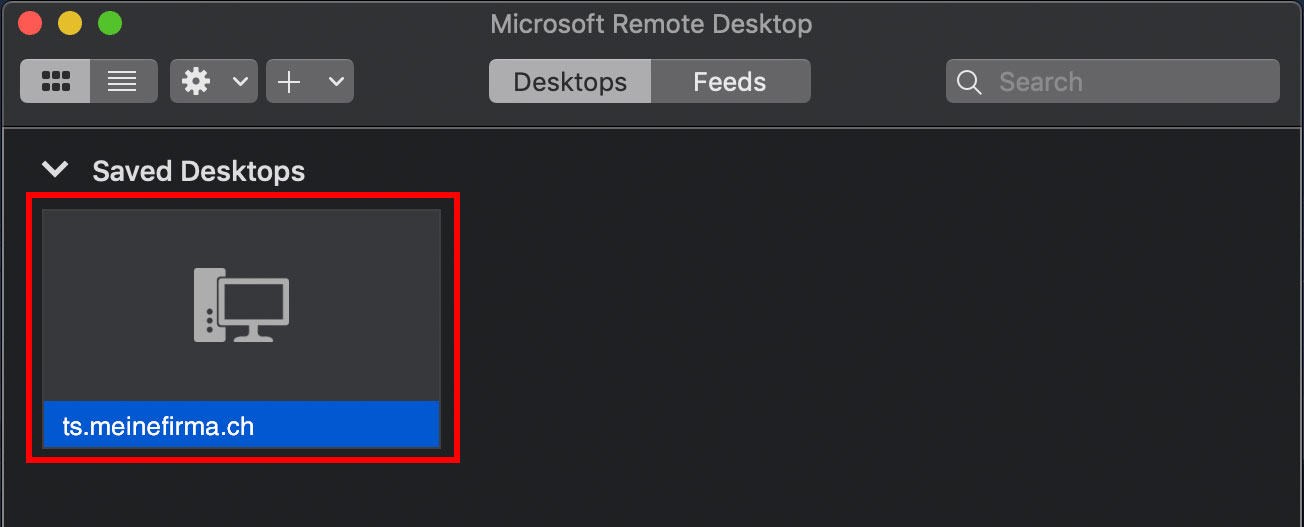Die folgende Anleitung zeigt Ihnen, wie Sie auf einem Mac mit der App «Microsoft Remote Desktop» eine RDP-Verbindung zu einem Server (z.B. Terminal Server) herstellen:
- Öffnen Sie den App Store.

- Suchen Sie im Suchfeld links oben nach microsoft remote desktop 10.
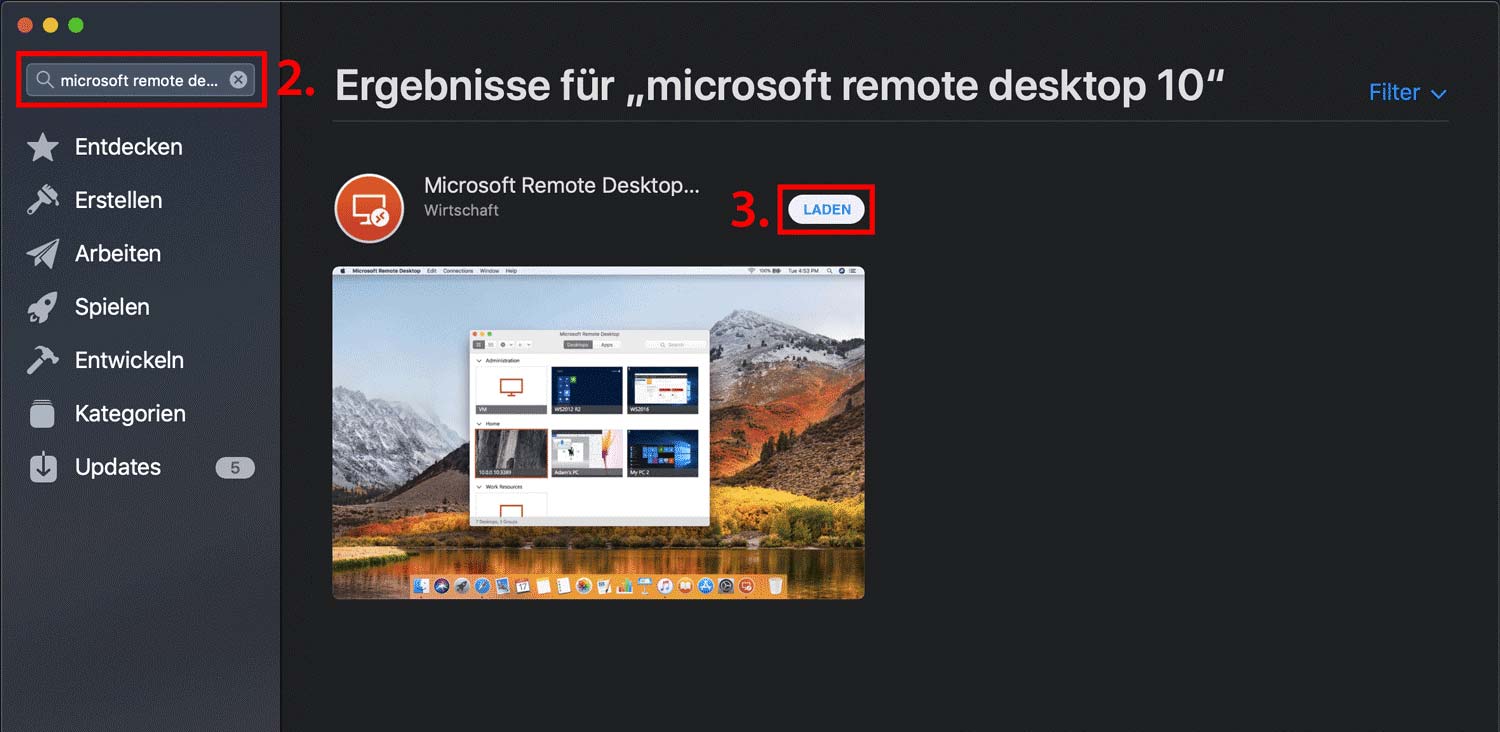
- Klicken Sie beim gefundenen Resultat auf LADEN. Die App wird heruntergeladen, danach wechselt die Buttonbezeichnung auf INSTALLIEREN. Klicken Sie auf INSTALLIEREN.
- Öffnen Sie die die Microsoft Remote Desktop App.
- Klicken Sie auf das + im Menübalken und wählen Sie Desktop.
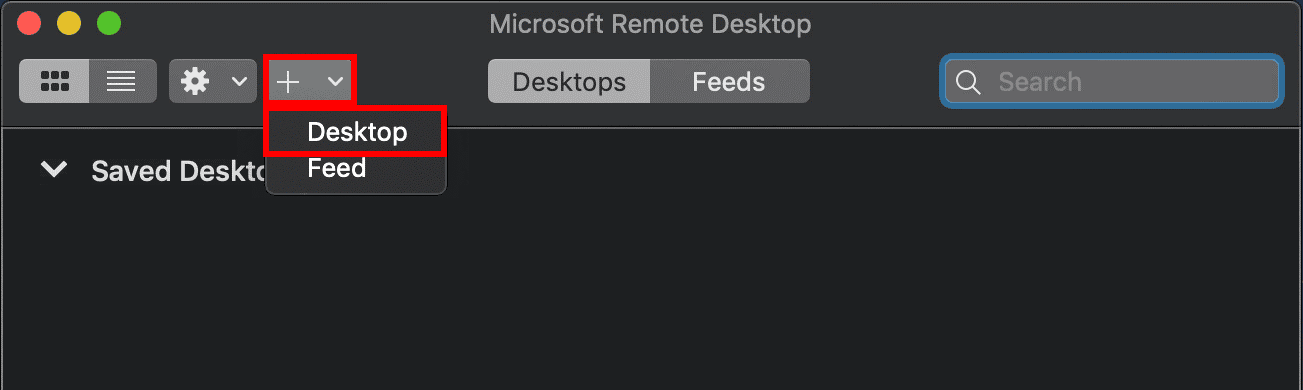
- Geben Sie im Feld PC name die Adresse des Terminal Servers an. Sie sollten die Adresse von Ihrem IT-Dienstleister erhalten haben. Wenn nicht, wenden Sie sich an Ihren Administrator.
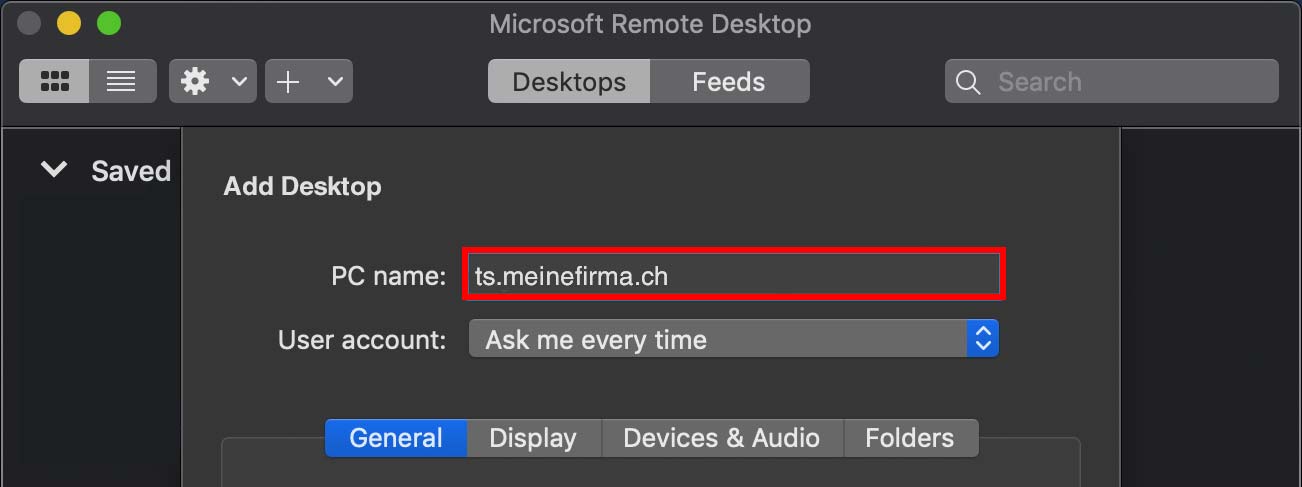
- Klicken Sie unter Gateway auf No gateway und wählen Sie Add Gateway….
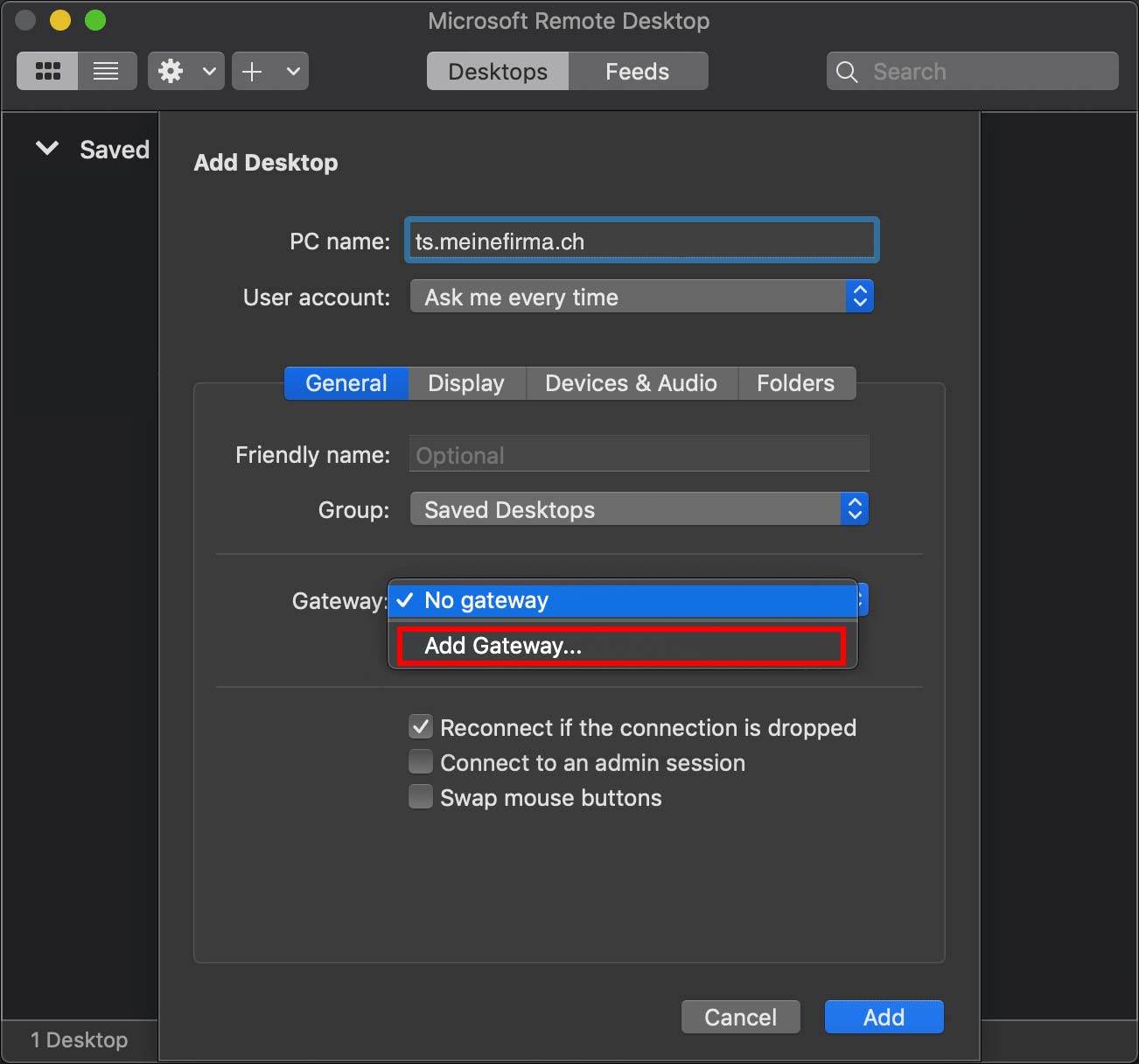
Geben Sie im Feld Gateway name die Adresse des Terminal Server Gateways ein. Sie sollten die Adresse von Ihrem IT-Dienstleister erhalten haben. Wenn nicht, wenden Sie sich an Ihren Administrator.
Geben Sie im Feld Friendly name den Anzeigenamen ein, z.B. «MeineFirma TSG».
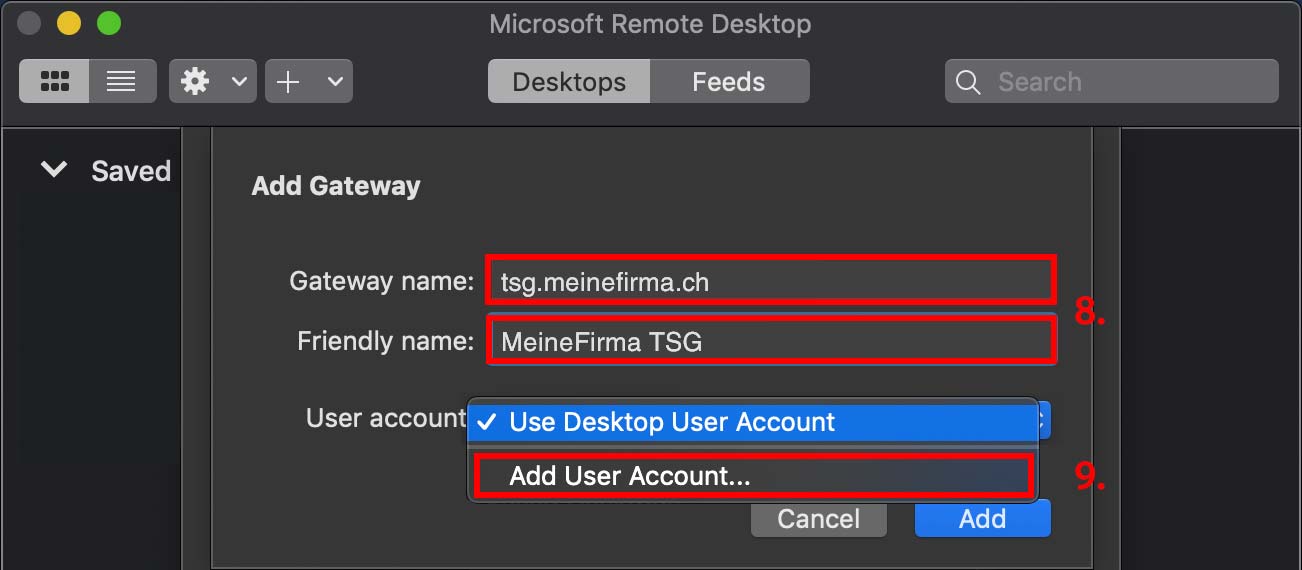
Klicken Sie im Feld User account auf Use Desktop User Account und wählen Sie Add User Account….
Geben im Feld Username Ihre Domain ein, gefolgt von einem Backslash und Ihrem Benutzernamen. Z.B. «meinefirma\m.muster».
Der Benutzername ist derselbe, wie bei Ihrer Windows-Anmeldung. Die Domain sollten Sie von Ihrem IT-Dienstleister erhalten haben. Falls nicht, wenden Sie sich an Ihren Administrator. Den Backslash schreiben Sie mit [Shift] + [Option] + [/].
Geben Sie im Feld Passwort, das Kennwort Ihres Benutzerkontos ein.
Geben Sie im Feld Friendly name den Anzeigenamen ein, z.B. Maria Muster.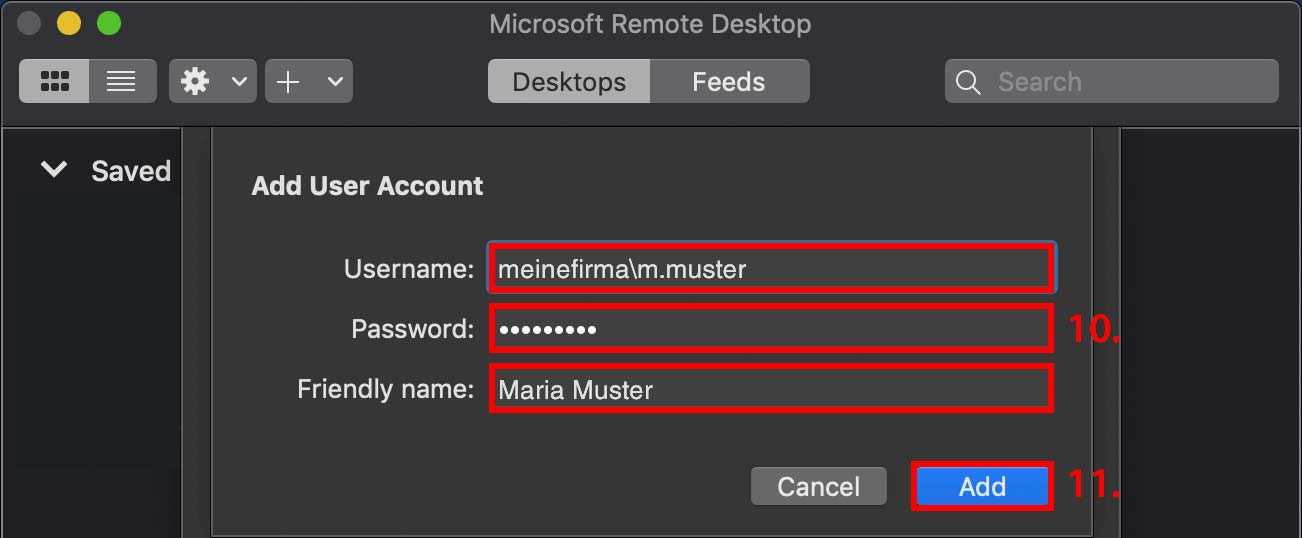
Klicken Sie auf Add. Das Account-Fenster schliesst sich.
Klicken Sie auf Add. Das Gateway-Fenster schliesst sich.
Klicken Sie auf Add. Die Remote-Desktop-Verbindung wird unter Saved Desktops abgespeichert.
Doppelklicken Sie auf die Verbindung, um sie zu öffnen.